本文:
Blogger管理者將意見刪除,
意見下方出現’文章已由網誌管理者刪除’,
若不希望被看見,最好一開始 [意見管理]右方就設定成[一律],
如此所有意見都是由你過濾後發佈,
就不會有’文章已由網誌管理者刪除’的訊息。
若一開始[意見管理]右方就設定成[永不],
刪除意見就會出現’文章已由網誌管理者刪除’囉。
亦可將所有意見隱藏不出現;如何設定,請看本單元。
如何讓Google部落格上的意見經審核過才發佈
簡報檔連結及下載網址如下:















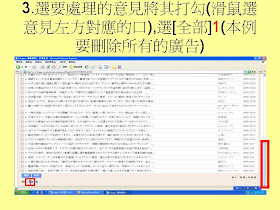






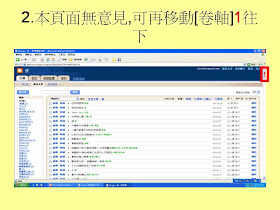




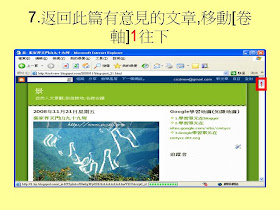



如何讓Google部落格上的意見經審核過才發佈 - Presentation Transcript
- 如何讓 Google 部落格上的意見經審核過才發佈 2009/01 楊乾中 [email_address]
- 1. 到網址 mail.google.com, 出現 [ 歡迎使用 gmail 視窗 ], 輸入使用者名稱 ( 本例為 taiwan10e) 1 ; 密碼 2 ; 選 [ 登入 ] 3 按鈕 1 2 3
- 2. 出現 [Gmail 收件匣 ] 視窗 , 選 [ 更多▼ ] 1 選單 1
- 3. 出現選單 , 選 [ 更多 ] 1 選項 1
- 4. 出現 [ 更多 Gmail 產品 ] 視窗 , 選 [blogger] 1 選項 1
- 5. 出現 [ 資訊主頁 ], 選 [ 設定 ] 1 選項 1
- 6. 出現 [blogger 部落格主題 基本設定視窗 ]( 本例為 花蓮青圭玉寶玉石藝術園區 ), 目前在 [ 設定 ] 下的 [ 基本 ] 標籤 , [ 意見 ] 1 按鈕 1
- 7. 切換到 [ 意見 ] 標籤頁面 , 移動 [ 卷軸 ] 1 往下 1
- 8. 選 [ 意見管理 ] 右方的 [O 一律 ] 1 1
- 9. 移動 [ 卷軸 ] 1 往下 1
- 10. 選 [ 儲存設定 ] 1 按鈕 1
- 11 出現 [ 設定儲存成功 ] 訊息 , 設定完成 , 選 [X]( 1 關閉 ) 按 鈕 1
- 補充一 . 意見張貼與否
- 在步驟 8 中設定 [ 意見管理 ] 右方的 [O 一律 ], 表示使用者對您的文章有任何的意見 一律 要管理 , 經過您核可 [ 發佈 ] 後才會在部落格出現
- 此種方式可攔阻一些網民在您的部落格放些不相關的意見 ( 有可能是廣告或政治意見等 )
- 當設定成 [ 一律 ], 網民有輸入意見 , 在 [ 資訊主頁 ] 會看到 , 如下張投影片繼續介紹
- 1.[ 資訊主頁 ][ 新文章 ] 下方出現 [xx 意見 ], 選 [xx 意見 ]( 本例為 [50 意見 ]) 1 1
- 2. 出現 [ 意見管理 ] 頁面 , 其下出現網民所發表的意見 , 本例意見太多 , ㄧ個頁面不夠 , 可再移動 [ 卷軸 ] 1 往下 1
- 3. 選要處理的意見將其打勾 ( 滑鼠選意見左方對應的口 ), 選 [ 全部 ] 1 ( 本例要刪除所有的廣告 ) 1
- 4. 所有意見左方對應的口皆出現勾 (V), 選 [ 拒絕 ] 1 所選意見 不張貼 ( 拒絕 ) 所選意見 ( 出現勾 ) 張貼 ( 發佈 )
- 5. 出現 [xx 個意見已被拒絕 ]( 本例 50), 這些意見都不會貼在部落格
- 補充二 . 有意見主動發 e-mail 通知
- 當有網民在您部落格文章發表意見時 , 是否能主動發封 e-mail 告知 , 若要有此功能 , 可在步驟 8 的頁面中的 [ 電子郵件信箱 ] 下方的文字方塊 , 輸入 e-mail 即可 , 如下張投影片
- 有網民在您部落格文章發表意見時 , 主動發封 e-mail 到您指定的 e-mail( 本例 yccservice@gmail.com) 1 1
- 補充三 . 網民意見直接貼到部落格
- 在步驟 8 中設定 [ 意見管理 ] 右方的 [ 永不 ], 所有意見將 永不 管理 , 直接貼上部落格
- 若發現有”不當言論” , 便要進入 [ 資訊主頁 ], 選 [ 修改文章 ] 逐一管理 , 如下張投影片繼續介紹
- 1. 進入 [ 資訊主頁 ], 選 [ 修改文章 ] 1 1
- 2. 本頁面無意見 , 可再移動 [ 卷軸 ] 1 往下 1
- 3. 看到某篇文章有意見 , 選 [x 個意見 ]( 本例 [2 個意見 ]) 1 1
- 4. 出現此篇文章下的意見 , 要刪除某篇意見 , 選某篇意見下的 [ 垃圾桶 ] 1 1
- 5. 請你確認此意見是否要刪除 , 若不要刪除選 [ 取消 ], 若要刪除選 [ 刪除意見 ] 1 1
- 6. 刪除意見後出現連結 , 選 [ 連結 ] 1 1
- 7. 返回此篇有意見的文章 , 移動 [ 卷軸 ] 1 往下 1
- 8. 看到意見被刪除的畫面
- 補充四 . 將所有意見隱藏
- 管理者將意見刪除 , 意見下方出現’ 文章已由網誌管理者刪除 ’ , 若不希望被看見 , 最好一開始 [ 意見管理 ] 右方就設定成 [ 一律 ], 如此所有意見都是由你過濾後發佈 , 就不會有’文章已由網誌管理者刪除’的訊息
- 若一開始 [ 意見管理 ] 右方就設定成 [ 永不 ], 刪除意見就會出現’ 文章已由網誌管理者刪除 ’囉
- 亦可將所有意見隱藏不出現 , 如下張投影片
- [ 設定 ][ 意見 ] 頁面內 [ 意見 ] 右方的 [ 隱藏 ], 可將意見隱藏